
Používanie oblasti ekvalizéra v aplikácii GarageBand na Macu
Zvukové predvoľby GarageBandu obsahujú efekt ekvalizéra, ktorý je veľmi užitočný na optimalizovanie zvuku stôp a projektov. Efekt ekvalizéra môžete použiť v master stope na tvarovanie zvuku celkového projektu, ako aj v individuálnych stopách.
Efekt ekvalizéra obsahuje tieto funkcie:
Osem nezávislých farebne označených pásiem ekvalizéra usporiadaných od nízkeho (basy) po vysoké (výšky).
Nastavenia predvolieb optimalizované na rôzne použitia a pre špecifické nástroje.
Analyzátor zobrazujúci zmeny frekvencií stopy počas jej prehrávania. Analyzátor vám môže pomôcť rozhodnúť, ktoré frekvencie zosilniť alebo potlačiť.
Zobrazenie efektu ekvalizéra
V aplikácii GarageBand na Macu kliknite na tlačidlo Smart Controls
 v ovládacej lište, čím sa otvorí panel Smart Controls.
v ovládacej lište, čím sa otvorí panel Smart Controls.V lište Smart Controls kliknite na tlačidlo Ekvalizér.
Ak zvuková predvoľba ešte neobsahuje plugin Ekvalizér, pridá sa za posledný plugin v zvukovej predvoľbe.
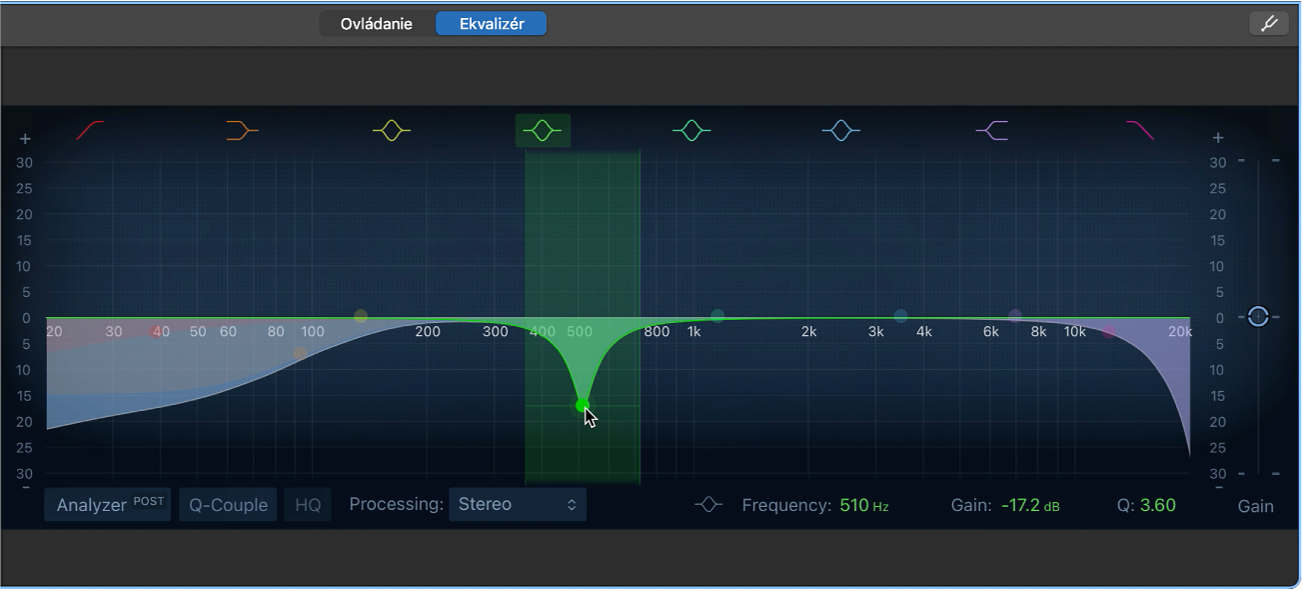
Ekvalizér sa zobrazí v paneli Smart Controls. V strede sa nachádza grafický displej ekvalizéra. V hornej časti sa nachádzajú farebné symboly určujúce každé pásmo ekvalizéra s príslušnou farbou. V dolnej časti sa nachádzajú tlačidlo Analyzátor a číselné displeje Frekvencia, Zosilnenie/Sklon a Q (kvalita) pre označené pásmo ekvalizéra.
Poznámka: Vo zvukovej predvoľbe je možné používať viaceré efekty ekvalizéra. Stačí pridať ďalší ekvalizér alebo zmeniť existujúci plugin efektu na ekvalizér. Keď má zvuková predvoľba viac ako jeden ekvalizér, po kliknutí na tlačidlo Ekvalizér sa v paneli Smart Controls zobrazí iba prvý ekvalizér. Akékoľvek iné ekvalizéry môžete otvoriť v samostatnom okne pluginu. Zvážte aj zvukový rozdiel, ktorý môžete dosiahnuť v stope alebo v projekte presunutím ekvalizéra nahor alebo nadol v slotoch efektov. Viac v časti Zmena usporiadania pluginov efektov.
Tip: Zvyčajne je lepšie potlačiť frekvencie ekvalizérom ako ich zosilniť, hoci poslednou skúškou je, ako to ovplyvňuje zvuk vášho projektu. Potlačenie frekvencií môže pomôcť predísť problémom s úrovňami medzi nástrojmi zdieľajúcimi rovnaký frekvenčný rozsah, ako napríklad basa alebo bubny tom tom a basové gitary. Taktiež je lepšie používať ekvalizér jemne, ako robiť radikálne zmeny. Ak part potrebuje veľké zmeny ekvalizéra, zvážte jeho zmenu alebo výmenu.
Úprava nastavení ekvalizéra
V aplikácii GarageBand na Macu kliknite na tlačidlo pásma ekvalizéra, čím ho aktivujete alebo deaktivujete. Použite iba pásma, ktoré potrebujete na dosiahnutie dobrého zvuku.
Tlačidlo Pásmo 1 zap/vyp: Zapnite hornopriepustný filter. Potiahnutím červeného kontrolného bodu na displeji ekvalizéra nastavte hodnotu frekvencie. Prejdú iba frekvencie vyššie ako hodnota frekvencie.
Kontrolný bod pásma 1: Potiahnutím nahor alebo nadol zvýšte alebo znížte úroveň pásma 1. Potiahnutím doľava alebo doprava zmeňte frekvenciu.
Rozsah pásma 1: Potiahnutím oblasti s červeným odtieňom doľava alebo doprava zmeňte hodnotu frekvencie pásma 1.
Tlačidlo Pásmo 2 zap/vyp: Zapnite nízko zvažujúci filter, ktorý potláča alebo zosilňuje frekvencie pod nastavenou frekvenciou. Potiahnutím hnedých ovládacích prvkov na displeji ekvalizéra upravte hodnoty frekvencie a zosilnenia pásma 2.
Kontrolný bod alebo rozsah pásma 2: Potiahnutím hnedého kontrolného bodu (alebo oblasti s odtieňom) zmeňte hodnoty frekvencie a zosilnenia pásma 2.
Tlačidlo Pásmo 3 zap/vyp: Parametrický upozorňovací filter, ktorý potláča alebo zosilňuje frekvencie okolo nastavenej frekvencie. Potiahnutím žltých ovládacích prvkov na displeji ekvalizéra upravte hodnoty frekvencie a zosilnenia pásma 3.
Kontrolný bod pásma 3: Potiahnutím žltého kontrolného bodu (alebo oblasti s odtieňom) zmeňte hodnoty frekvencie a zosilnenia pásma 3.
Tlačidlo Pásmo 4 zap/vyp: Parametrický upozorňovací filter, ktorý potláča alebo zosilňuje frekvencie okolo nastavenej frekvencie. Potiahnutím zelených ovládacích prvkov na displeji ekvalizéra upravte hodnoty frekvencie a zosilnenia pásma 4.
Kontrolný bod pásma 4: Potiahnutím zeleného kontrolného bodu (alebo oblasti s odtieňom) zmeňte hodnoty frekvencie a zosilnenia pásma 4.
Tlačidlo Pásmo 5 zap/vyp: Parametrický upozorňovací filter, ktorý potláča alebo zosilňuje frekvencie okolo nastavenej frekvencie. Potiahnutím modrozelených ovládacích prvkov na displeji ekvalizéra upravte hodnoty frekvencie a zosilnenia pásma 5.
Kontrolný bod pásma 5: Potiahnutím modrozeleného kontrolného bodu (alebo oblasti s odtieňom) zmeňte hodnoty frekvencie a zosilnenia pásma 5.
Tlačidlo Pásmo 6 zap/vyp: Parametrický upozorňovací filter, ktorý potláča alebo zosilňuje frekvencie okolo nastavenej frekvencie. Potiahnutím modrých ovládacích prvkov na displeji ekvalizéra upravte hodnoty frekvencie a zosilnenia pásma 6.
Kontrolný bod pásma 6: Potiahnutím modrého kontrolného bodu (alebo oblasti s odtieňom) zmeňte hodnoty frekvencie a zosilnenia pásma 6.
Tlačidlo Pásmo 7 zap/vyp: Zapnite vysoko zvažujúci filter, ktorý potláča alebo zosilňuje frekvencie nad nastavenou frekvenciou. Potiahnutím fialových ovládacích prvkov na displeji ekvalizéra upravte hodnoty frekvencie a zosilnenia pásma 7.
Kontrolný bod pásma 7: Potiahnutím fialového kontrolného bodu (alebo oblasti s odtieňom) zmeňte hodnoty frekvencie a zosilnenia pásma 7.
Tlačidlo Pásmo 8 zap/vyp: Zapnite dolnopriepustný filter. Potiahnutím ružového kontrolného bodu na displeji ekvalizéra nastavte hodnotu frekvencie. Prejdú iba frekvencie nižšie ako hodnota frekvencie.
Kontrolný bod pásma 8: Potiahnutím nahor alebo nadol zvýšte alebo znížte úroveň pásma 8. Potiahnutím doľava alebo doprava zmeňte frekvenciu.
Rozsah pásma 8: Potiahnutím oblasti s ružovým odtieňom doľava alebo doprava zmeňte hodnotu frekvencie pásma 8.
Displej ekvalizéra: Zobrazuje celkovú krivku ekvalizéra. Farba každého pásma sa zhoduje s príslušným tlačidlom nad displejom. Každé zafarbené pásmo a krivka (a príslušné pole Frekvencia, Zosilnenie/Sklon a Q) sa zvýraznia, keď po nich prejdete kurzorom myši. Ak chcete vybrať pásmo na úpravu, kliknite na časť čiary krivky, kontrolný bod (strednú frekvenciu) alebo do zafarbenej oblasti.
Pole Frekvencia: Vyberte pásmo v displeji ekvalizéra kliknutím naň a potom nastavte hodnotu strednej frekvencie pásma
Pole Zosilnenie/Sklon: Vyberte pásmo v displeji ekvalizéra kliknutím naň a potom nastavte mieru zosilnenia alebo potlačenia frekvencií pásma. Pre pásma 1 a 8 nastavujete hodnoty sklonu, ktoré potláčajú alebo zosilňujú rýchlo (vysoká hodnota) alebo jemnejšie (nízka hodnota).
Pole Q: Vyberte pásmo v displeji ekvalizéra kliknutím naň a nastavte faktor Q (kvalita) na určenie tvaru vybraného rozsahu okolo strednej frekvencie.
Poznámka: Keď je parameter Q nastavený na extrémne vysokú hodnotu, napr. 100, tieto filtre ovplyvňujú iba veľmi úzke frekvenčné pásmo, a môžu sa použiť ako notch filtre. Môžete to použiť napríklad potlačenie alebo zníženie úrovne hajtky v slučke bicích.
Posuvník Zosilnenie: Nastavte celkovú výstupnú úroveň signálu. Použite ho po zosilnení alebo potlačení jednotlivých frekvenčných pásiem.
Vypnutie efektu ekvalizéra: Kliknite na vypínač v oblasti Pluginy.
Zmena nastavení ekvalizéra
Výber rozličných nastavení ekvalizéra: Vyberte inú položku z vyskakovacieho menu Nastavenia v oblasti Pluginy.
Uloženie vlastných nastavení: Z vyskakovacieho menu Nastavenia v oblasti Pluginy vyberte Uložiť ako, zadajte názov vlastných nastavení a kliknite na Uložiť.
Používanie Analyzátora
Tlačidlo Analyzátor: Kliknite na tlačidlo Analyzátor a prehrajte projekt na zobrazenie zmien krivky frekvencie. Môže vám to pomôcť rozhodnúť sa, ktoré frekvencie zosilniť alebo potlačiť.
Počas prehrávania projektu sa v displeji ekvalizéra zobrazí krivka frekvencie v reálnom čase pre stopu so zobrazením hlasnejších a jemnejších frekvencií. Počas sledovania zmien krivky frekvencie môžete upraviť pásma v displeji ekvalizéra.
Poznámka: Nezabudnite vypnúť Analyzátor, ak ho už nepoužívate. Keď je okno ekvalizéra viditeľné, Analyzátor používa dodatočný výpočtový výkon.